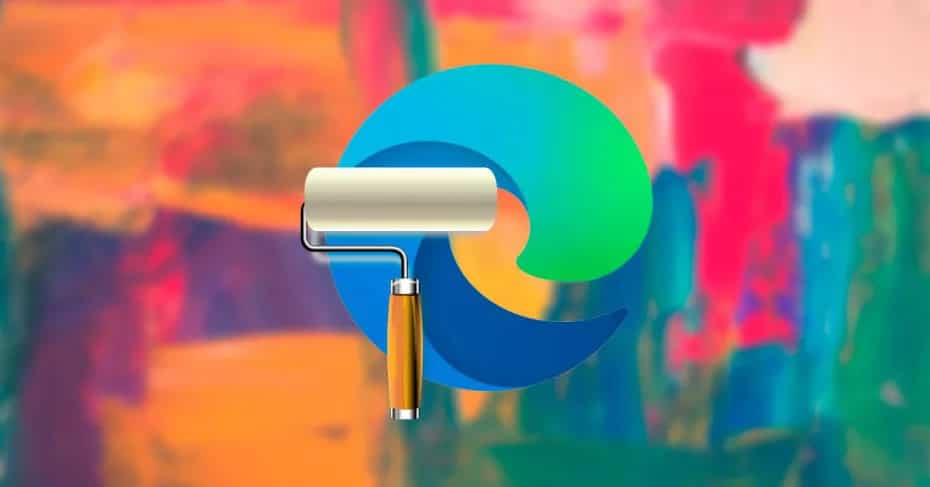 การมาถึงของ ไมโครซอฟท์เบราว์เซอร์ใหม่ ขอบ, ทุกคนคาดหวังอย่างมาก เป็นการปรับปรุงเบราว์เซอร์เดิมของคุณอย่างแท้จริงเพื่อปรับให้เข้ากับยุคสมัย ทั้งหมดขึ้นอยู่กับ Chromium ซึ่งเป็นโครงการโอเพ่นซอร์สของ Google ที่จะได้รับ Chromeแหล่งที่มา ตอนนี้ก็ดูเหมือนเขาได้เช่นกัน
การมาถึงของ ไมโครซอฟท์เบราว์เซอร์ใหม่ ขอบ, ทุกคนคาดหวังอย่างมาก เป็นการปรับปรุงเบราว์เซอร์เดิมของคุณอย่างแท้จริงเพื่อปรับให้เข้ากับยุคสมัย ทั้งหมดขึ้นอยู่กับ Chromium ซึ่งเป็นโครงการโอเพ่นซอร์สของ Google ที่จะได้รับ Chromeแหล่งที่มา ตอนนี้ก็ดูเหมือนเขาได้เช่นกัน
ไม่ต้องสงสัยเลยว่า Google Chrome เป็นหนึ่งในเบราว์เซอร์ที่มีชื่อเสียงที่สุดในโลกถ้าไม่ใช่มากที่สุด เราพูดถึงโครงการที่อยู่ในหมู่พวกเรามาหลายปีแล้ว แต่ไมโครซอฟท์ไม่ต้องการที่จะถูกทิ้งไว้เบื้องหลังและได้เปิดตัวไปแล้วสำหรับทุกสิ่ง เบราว์เซอร์ใหม่ Edge .
ด้วยเราสามารถเพลิดเพลินไปกับประสบการณ์ของ บริษัท Redmond ในขณะที่ท่องอินเทอร์เน็ตในขณะที่ประสบกับความลื่นไหลของรหัส Chromium อย่างไรก็ตามเราตระหนักถึงคุณลักษณะที่ Chrome มีและเรารู้ว่าการปรับเปลี่ยนในแบบของคุณเป็นจุดแข็งอย่างหนึ่ง สรุปแล้วตอนนี้เราสามารถเพลิดเพลินได้แล้ว ชุดรูปแบบของ Chrome บน Edge .
มันอาจดูซับซ้อน แต่ไม่มีอะไรเพิ่มเติมจากความเป็นจริง มันง่ายมากที่จะติดตั้งธีมของ Google Chrome บน Edge และปรับแต่งเบราว์เซอร์ Microsoft ใหม่ตามที่เราต้องการ ดังนั้นเราจะไม่ลืมความสวยงามของ Google และเราสามารถใช้โครงการ Microsoft ใหม่ล่าสุดโดยไม่สูญเสียสาระสำคัญของเสมอ นอกจากความสามารถในการเก็บข้อมูล Chrome ของเราไว้ที่ Edge
วิธีติดตั้งธีมของ Google Chrome บน Edge
สิ่งที่เราควรรู้คือมันยังไม่ได้รับอนุญาตจาก Microsoft ในรุ่นเสถียรของ Edge ดังนั้นเราต้องดาวน์โหลดเบราว์เซอร์เวอร์ชัน Canary รุ่นทดลอง เราต้องทำมันใน ลิงก์ต่อไปนี้ และติดตั้งด้วยวิธีเดียวกันกับเวอร์ชันสุดท้ายของโปรแกรม
สิ่งแรกที่เราต้องทำเมื่อติดตั้งเบราว์เซอร์คือ ตรวจสอบเวอร์ชัน เรามีคอมพิวเตอร์ของเรา ในการทำเช่นนี้เราต้องเลือกปุ่มเมนูที่มุมบนขวาและคลิกที่มัน เมื่อเราทำเช่นนั้นแล้วเราจะมองหาเมนูย่อยวิธีใช้และความคิดเห็นก่อนที่ตัวเลือกที่จะปิด Microsoft Edge และในเมนูแบบเลื่อนลงให้เลือกเกี่ยวกับ Microsoft Edge
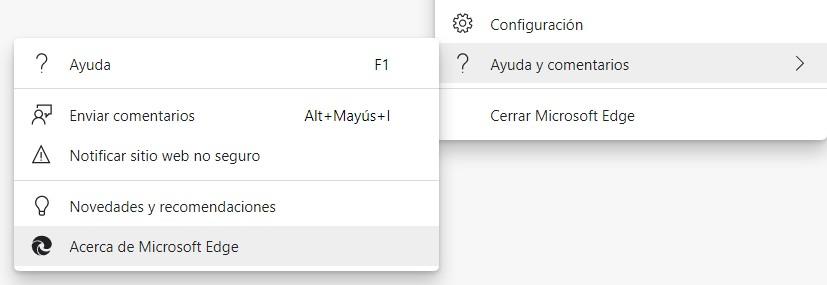
ถัดไปแท็บเปิดใหม่จะปรากฏในเบราว์เซอร์ที่จะให้ข้อมูลโปรแกรมทั้งหมดจาก Microsoft ในรุ่นนี้ 81.0.395.0 ควรปรากฏเป็นการรวบรวมอย่างเป็นทางการของ ขอบ Canary โดยที่ไม่สามารถใช้ชุดรูปแบบของ Chrome ใน Edge ได้ หากนี่เป็นเวอร์ชั่นเราสามารถดำเนินการต่อได้
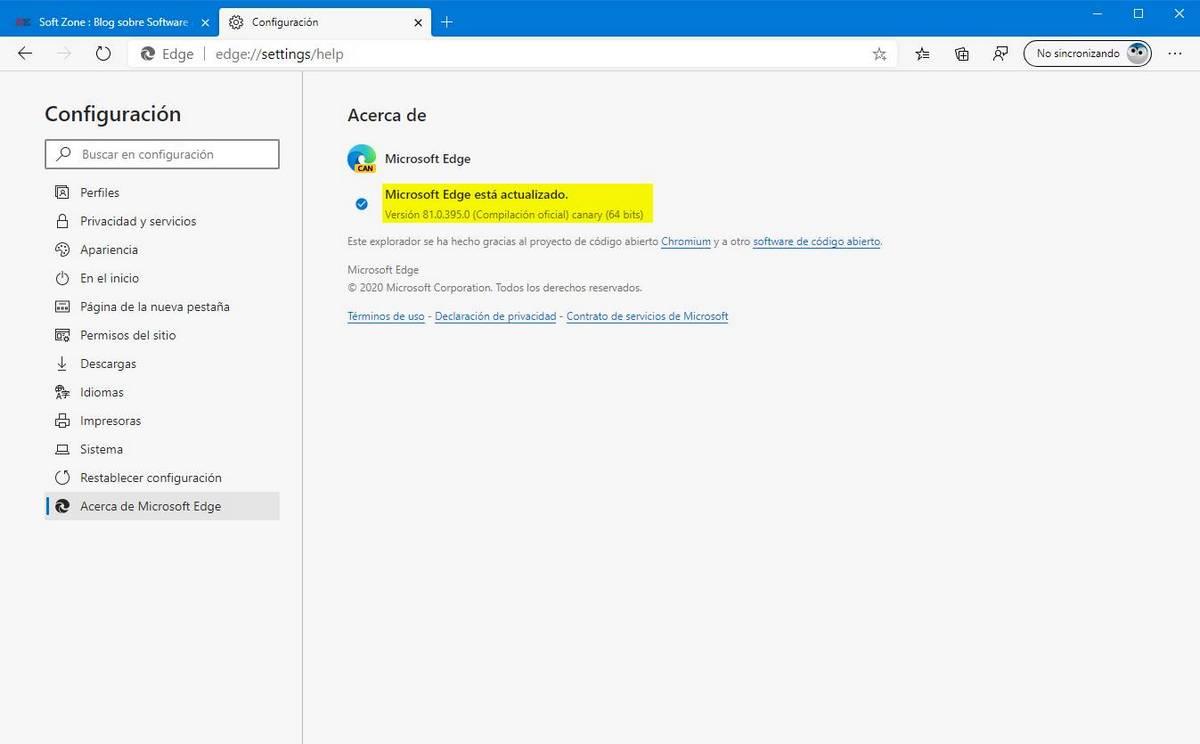
เมื่อเราทำมันแล้วขั้นตอนต่อไปที่เราต้องทำก็ง่ายมากแม้ว่ามันจะดูแปลก เราต้องเปลี่ยนคุณสมบัติของเส้นทางปลายทางของทางลัดเบราว์เซอร์ นั่นคือการเพิ่มคุณสมบัติที่ช่วยให้คุณ ติดตั้งธีมของ Chrome บน Edge ไม่มีปัญหาใด ๆ ทำได้โดยคลิกขวาที่ทางลัดบนเดสก์ท็อปและคลิกที่ Properties
สิ่งที่เราต้องทำคือไปที่ช่องปลายทาง ในตอนท้ายของเส้นทางหลังจาก msedge.exe“ เราจะต้องเว้นว่างไว้และเพิ่มคำสั่งต่อไปนี้:
- Enable-features = msAllowThemeInstallationFromChromeStore .
จากนั้นคลิกที่ Apply และเราสามารถเปิดเบราว์เซอร์

สิ่งเดียวที่ขาดหายไปคือการเลือกธีมของ Chrome ที่เราต้องการติดตั้งใน Microsoft Edge ของเรา เราต้องไปที่ ร้านธีมของ Chrome และก่อนอื่นเราสามารถสังเกตคำเตือนในแถบด้านบนของเบราว์เซอร์ สิ่งนี้แจ้งให้เราทราบว่าเป็นไปได้ที่จะเปิดใช้งานส่วนขยายของ Chrome ใน Edge เราคลิกที่ตัวเลือกเพื่ออนุญาตและดำเนินงานของเราต่อไป
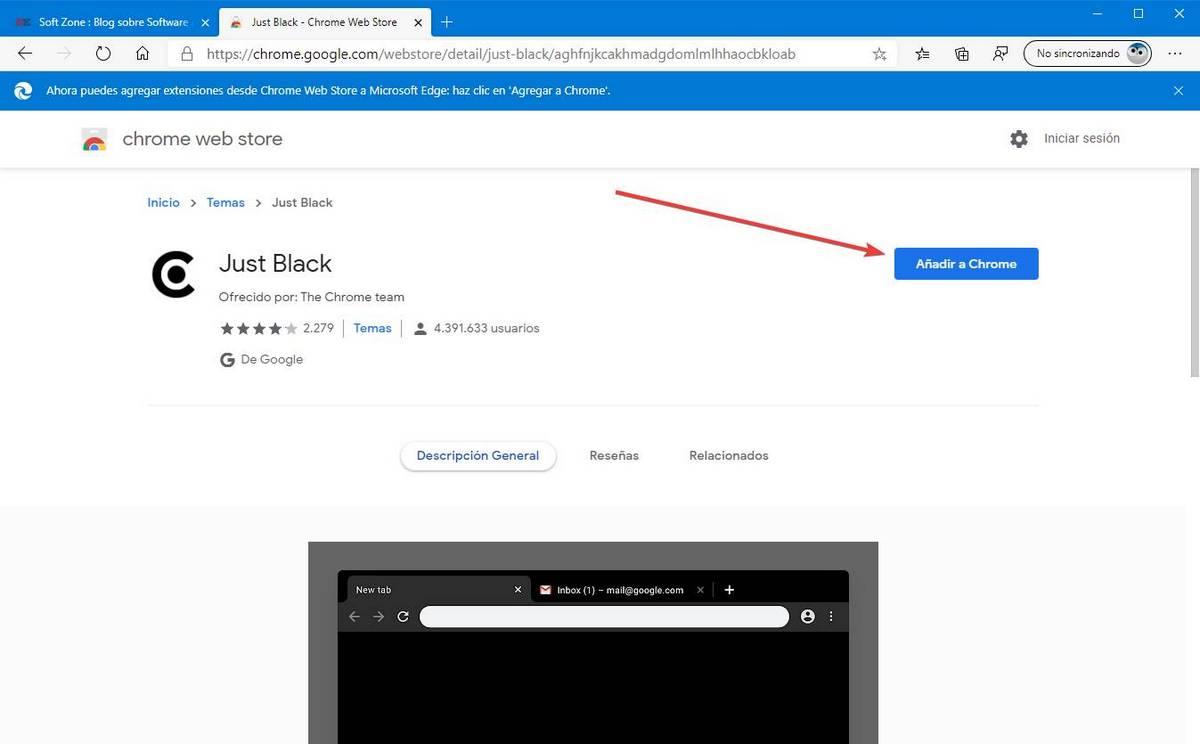
สิ่งสุดท้ายที่เราควรทำคือเลือกดูตัวเลือกทั้งหมดที่มีอยู่ในแคตตาล็อก เมื่อเราตัดสินใจแล้วเราจะต้องคลิกและคลิกที่เพิ่มลงใน Chrome โดยอัตโนมัติและในลักษณะเดียวกับใน Google Chrome เบราว์เซอร์จะจดจำธีมและติดตั้งโดยไม่มีปัญหาสำคัญ
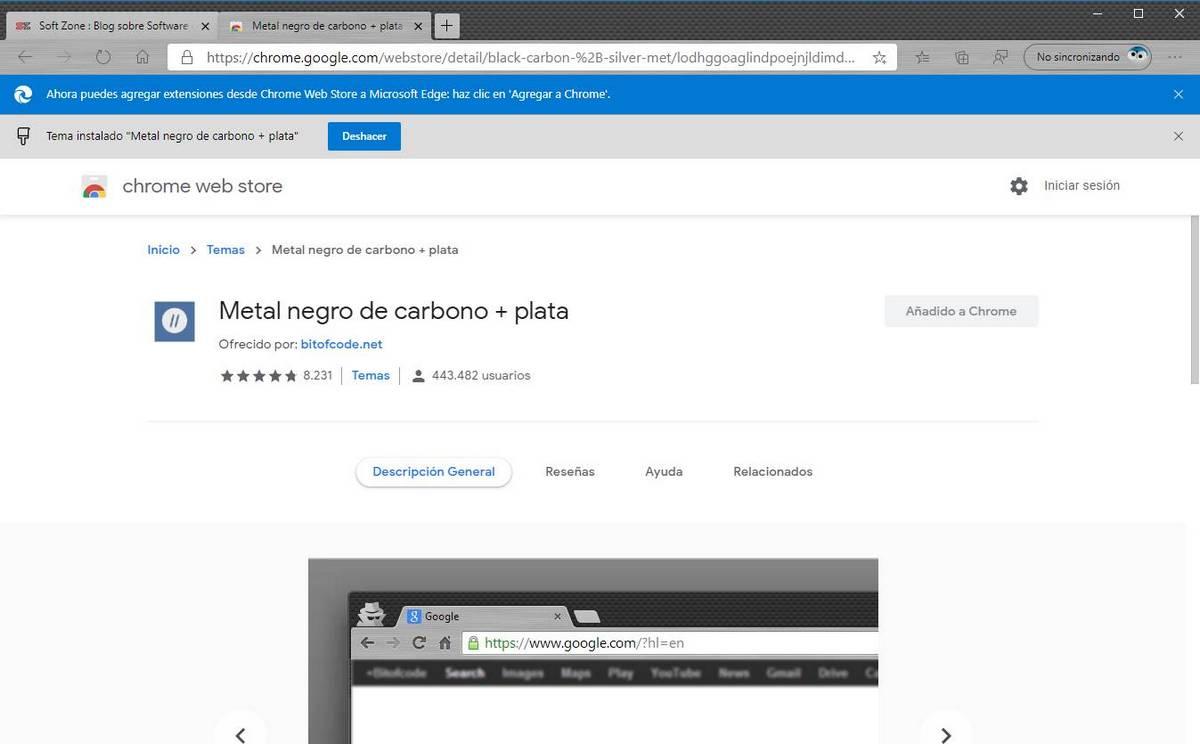
เมื่อติดตั้งชุดรูปแบบแล้วเราสามารถเพลิดเพลินไปกับการปรับแต่งใหม่ของเราด้วยชุดรูปแบบ Chrome ใน Edge มันง่ายมากที่การใช้ชุดรูปแบบที่เราต้องการจะใช้เวลาไม่กี่วินาทีแม้ว่าเบราว์เซอร์จะใหม่ อย่างไรก็ตามมันเป็น ทางเลือกที่ดีสำหรับ Google Chrome และโดยไม่สูญเสียความสำคัญของมัน